-
![]() Windows向けデータ復旧
Windows向けデータ復旧
- Data Recovery Wizard Free購入ダウンロード
- Data Recovery Wizard Pro 購入ダウンロード
- Data Recovery Wizard WinPE購入ダウンロード
- Partition Recovery購入ダウンロード
- Email Recovery Wizard購入ダウンロード
- おまかせデータ復旧サービス
主な内容:
![]() 受賞とレビュー
受賞とレビュー
概要:
「ディスクはフォーマットされていません。今すぐフォーマットしますか?」と表示され、ディスクがRAWになったときはどうしますか?本ページでは、RAWディスクを修復する無料ソフトをダウンロードし、HDDのデータを復元する手順をご紹介します。
多くのユーザがディスクのエラーによってディスクにアクセスできないことに遭遇したことがあります。一般的には、「ディスクはフォーマットされていません。今すぐフォーマットしますか?」と突然エラーメッセージが表示されます。ディスクのプロパティをチェックしたら、ディスクのファイルシステムはRAWになって、使用済み領域と未使用領域は、同じ0バイトとなります。その上、ツールの「エラーチェック」や「チェックディスク」コマンドを使っても、RAWディスクを修復できません。どこかが間違いましたか?
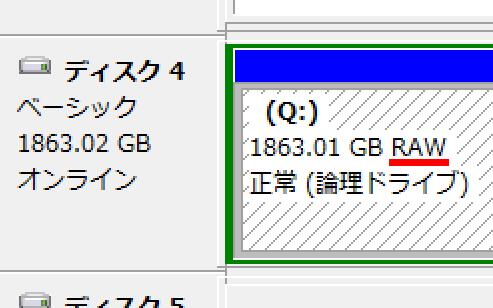
ドライブが正常に動作するため、ファイルシステムが必要となります。このRAWもファイルシステムの一種と言えますが、正確なファイルシステムの形式ではありません。「RAW」という言葉を日本語に翻訳にすると、「生」と「未加工」という意味になります。 こういうことで、ファイルシステムがRAWになったら、ファイルシステムが未加工になり、アクセスできなくなります。いわゆる、「未フォーマット」の状態です。だから、そのディスクに大切なデータが保存されている場合、それらのデータを復元することが大事です。
「ディスクはフォーマットされていません。今すぐフォーマットしますか?」はファイルシステム損失などのパラメーターエラーが起こったからです。RAWディスクを修復するために、ファイルをRAWディスクから復旧しなければなりません。この場合はデータ復旧ソフトが必要とします。ここでは、使いやすいEaseUS Data Recovery Wizardをお勧めします。
Data Recovery Wizardは、高性能の復元ソフトで、フォーマット、削除などで失われたデータや、パーティションの損失・損害、ソフト障害、ウイルス攻撃、予想外のシャットダウンまたは原因不明でハードウェアRAIDやハードディスク、記憶媒体、USBメモリ、SDカード、メモリカード、パーティションから紛失したデータを復元できます。
手順1. ソフトウェアを起動し、「パーティション復元」機能を選択します。デバイスが検出されない場合は、手動でリフレッシュをクリックしてください。その後、復元したいデバイスを選択します。「失われたパーティションを検索」をクリックし、その後、パーティションの自動再構成が実行されます。
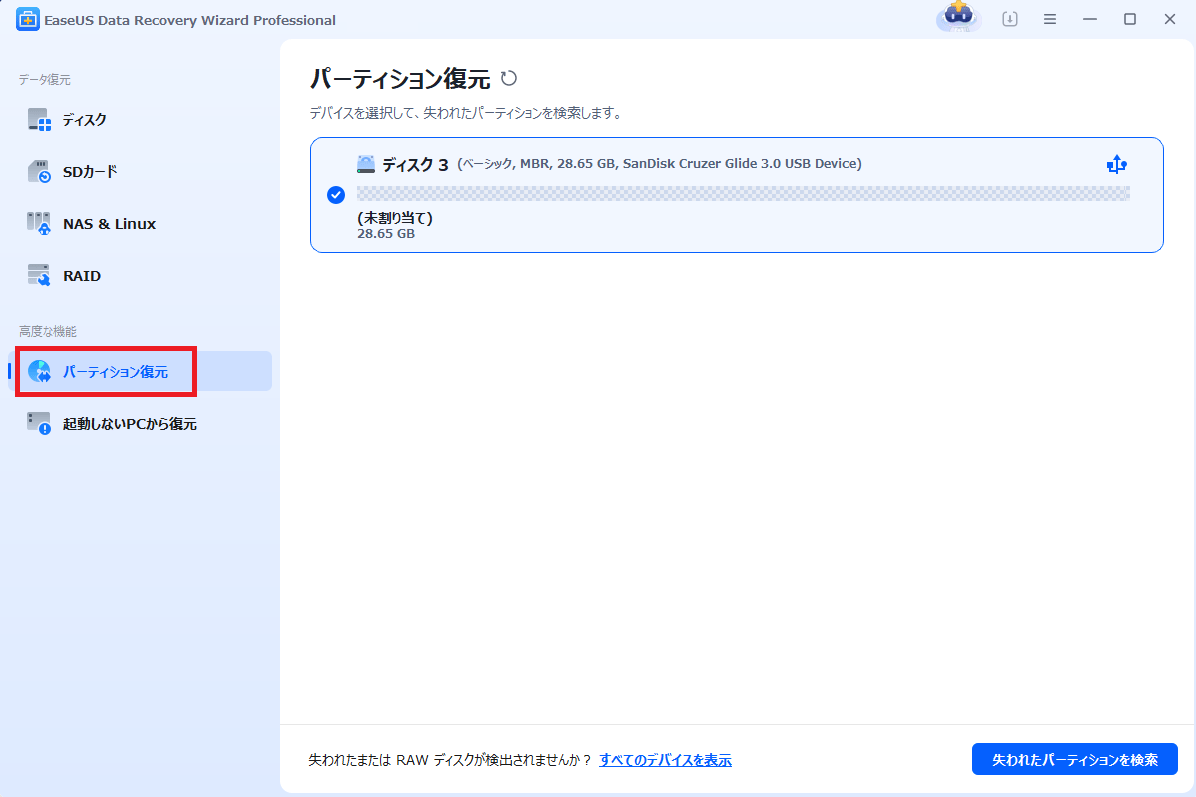
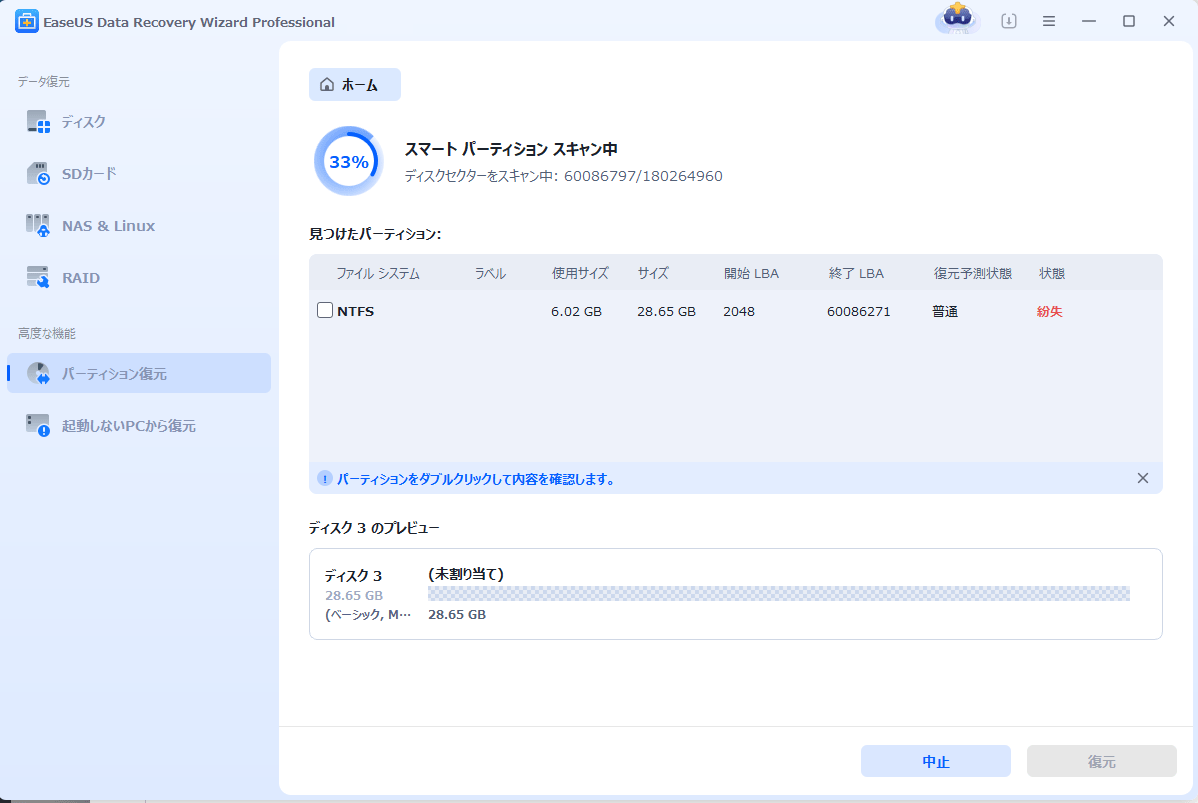
手順2.実行完了の後、復元したいパーティションを選択して、「復元」をクリックし、パーティションが正常に使えることになります。
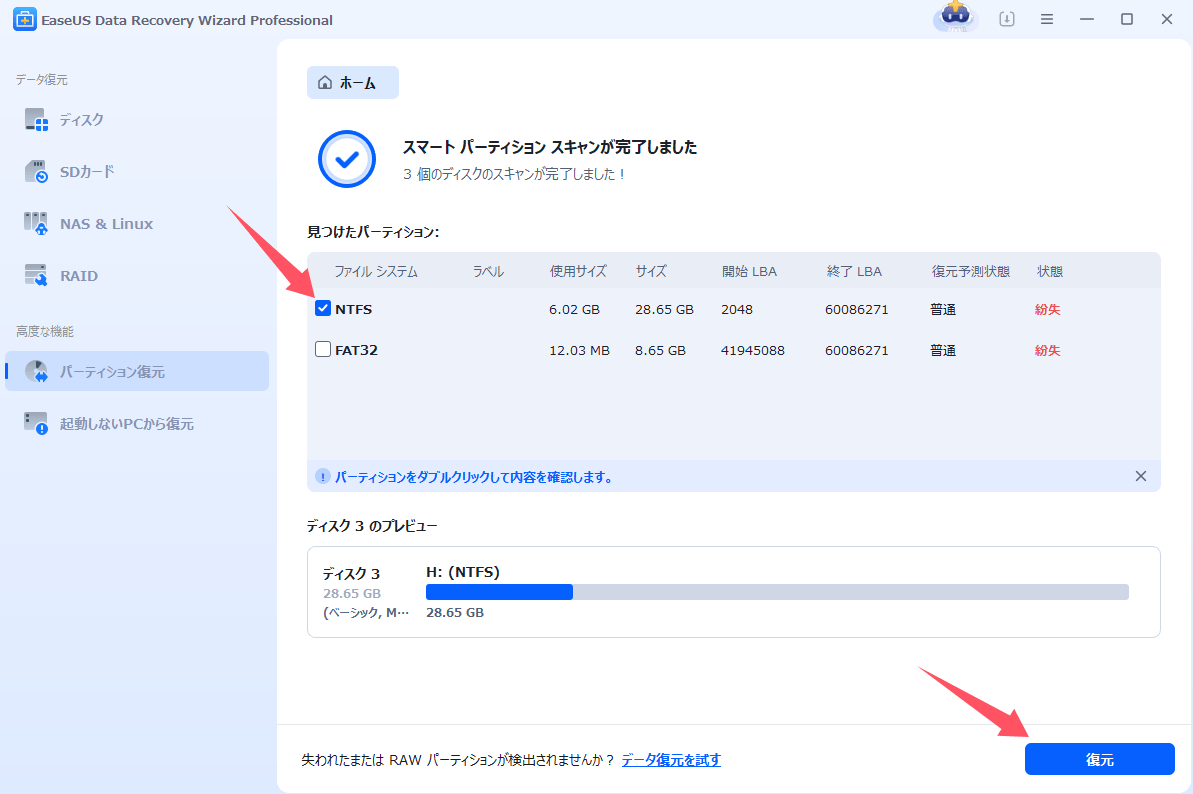
【再構成が失敗した場合】
手順1.「ディスク」欄で、「紛失バージョン」を選択して、「紛失データの検索」をクリックすると、検索プロセスが実行されます。
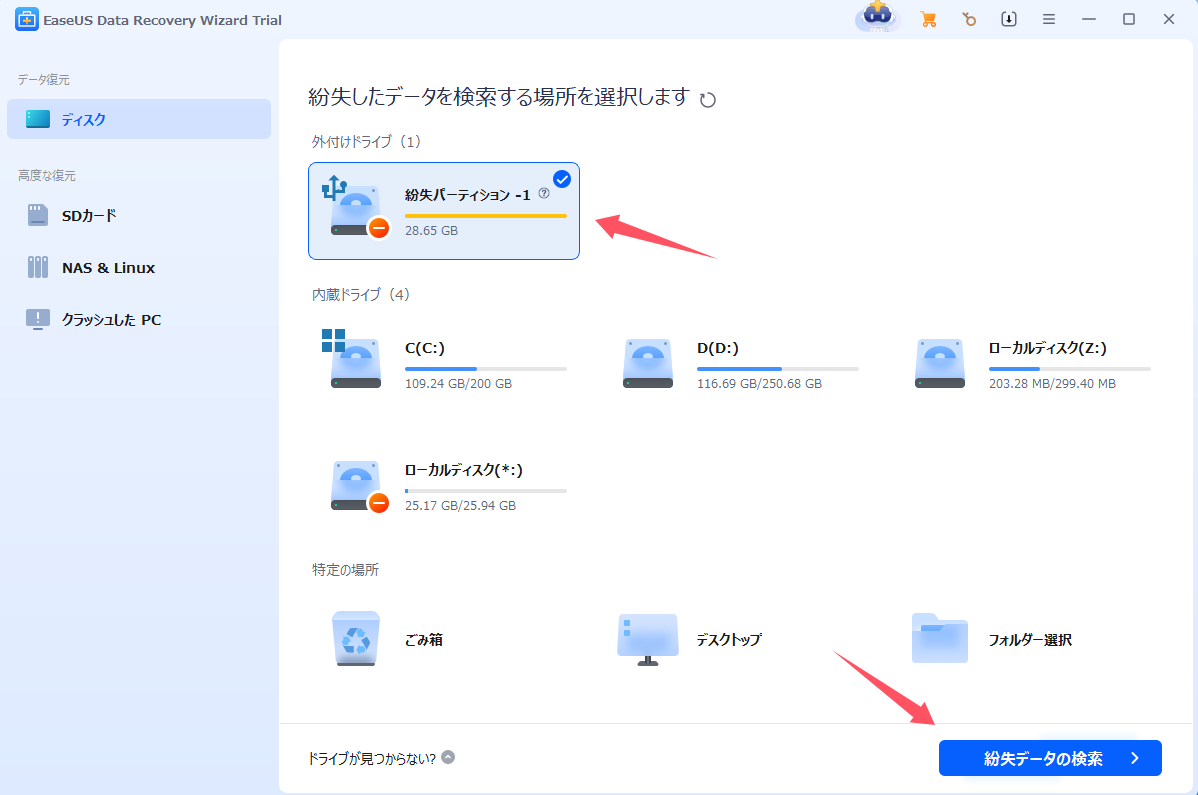
手順2.検索が完了すると、すべてのファイルがひょうじされます。「フィルター」を使って、手動的に復元したいファイルを選択して、復元できます。

データを復元すると、RAWディスクの修復を始めることができます。一般的には、ディスクヲフォーマットすることでファイルシステムを変更できます。なので、ディスクをフォーマットして、RAWディスクをfat32かNTFSに変換することができます。
ファイルエクスプローラーでディスクを右クリックして、「フォーマット」を選択すれば、次のウィンドウが表示されます。画像の赤枠のところで、変更したいファイルシステムを選択することができます。
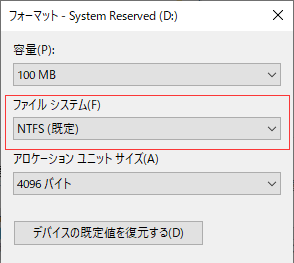
ディスクをフォーマットすると、ディスクのファイルシステムをRAWからFAT32かNTFSに変更すれば、ディスクを正常にパソコンに認識されることができます。
誤って消去してしまったファイルをはじめ、様々な問題や状況でもデータを簡単に復元することができます。強力な復元エンジンで高い復元率を実現、他のソフトでは復元できないファイルも復元可能です。
もっと見るEaseus Data Recovery Wizard Freeの機能は強い。無料版が2GBの復元容量制限があるが、ほとんどのユーザーはほんの一部特定なデータ(間違って削除したフォルダとか)のみを復元したいので十分!
もっと見る...このように、フリーソフトながら、高機能かつ確実なファイル・フォルダ復活ツールとして、EASEUS Data Recovery Wizardの利用価値が高い。
もっと見る